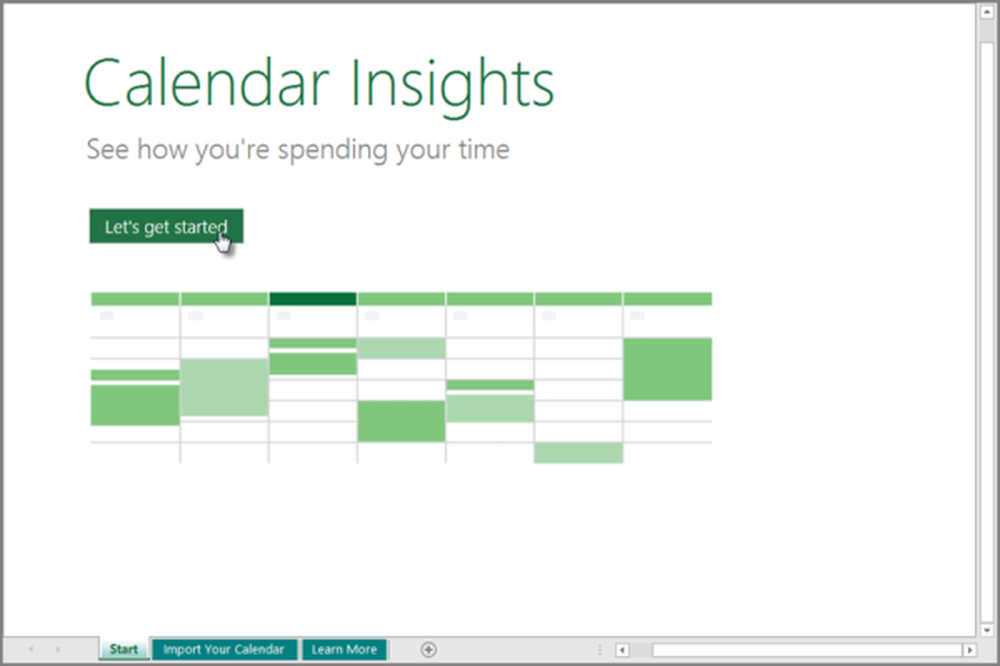Comment enregistrer et restaurer des macros dans Microsoft Office

Les macros vous permettent d'enregistrer plusieurs actions, puis de les exécuter rapidement en cliquant sur un bouton ou en appuyant sur un raccourci clavier. Word et Excel vous permettent d'enregistrer des actions dans des macros, contrairement à Outlook et PowerPoint. Vous devez créer manuellement des macros en écrivant le code vous-même ou en copiant ou en important du code ailleurs.
Si vous avez enregistré des macros dans Word ou Excel ou créé manuellement des macros dans Outlook ou PowerPoint et que vous devez les déplacer vers un autre ordinateur, vous pouvez enregistrer les macros, puis les restaurer. L'enregistrement de vos macros vous permet également de les partager avec d'autres et vous offre une sauvegarde en cas de problème..
Enregistrer des macros en sauvegardant le modèle Normal.dotm (Word uniquement)
Les macros sont généralement stockées dans la Normal.dotm modèle pour Word. Mais le Normal.dotm Le modèle contient également de nombreuses autres personnalisations telles que les styles et les entrées de correction automatique. Donc, si vous enregistrez vos macros pour les partager avec d'autres, vous voudrez peut-être utiliser une méthode différente, que nous couvrirons après cette section..
Cette option n'est utile que pour les macros dans Word. Excel, Outlook et PowerPoint traitent les macros différemment. Les meilleures options pour enregistrer des macros dans Excel, Outlook ou PowerPoint sont l’une des deux autres méthodes décrites ci-après..
Si vous enregistrez des macros en tant que sauvegarde pour vous-même, vous pouvez copier le fichier. Normal.dotm fichier modèle sur un lecteur externe ou réseau.
le Normal.dotm Le fichier modèle se trouve normalement dans le dossier suivant, en remplaçant «[nom d'utilisateur]» par votre nom d'utilisateur Windows:
C: \ Utilisateurs \ [nom d'utilisateur] \ AppData \ Roaming \ Microsoft \ Templates
Vous pouvez également rechercher un fichier modèle s'il ne se trouve pas dans le dossier ci-dessus..
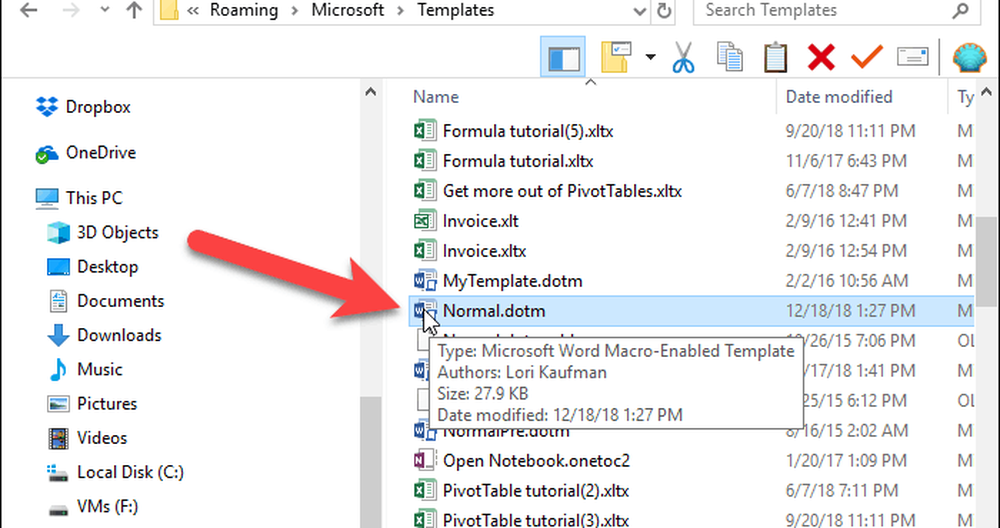
Enregistrer les macros en les exportant dans un fichier .bas
Si vous souhaitez partager vos macros Word avec d’autres personnes ou les importer dans Word sur un autre ordinateur sans affecter la Normal.dotm modèle, vous pouvez enregistrer vos macros sur un .bas fichier qui ne contient que les macros et rien d’autre. Cette méthode est également recommandée pour enregistrer des macros dans Excel, Outlook et PowerPoint..
Dans les quatre programmes Office, vous pouvez afficher vos macros à l'aide de la Les macros bouton dans le Code section de la Développeur onglet (que vous devrez peut-être activer). Ou, dans Word, vous pouvez afficher vos macros à l'aide de la Voir les macros option sur le Les macros bouton dans le Les macros section de la Vue languette.
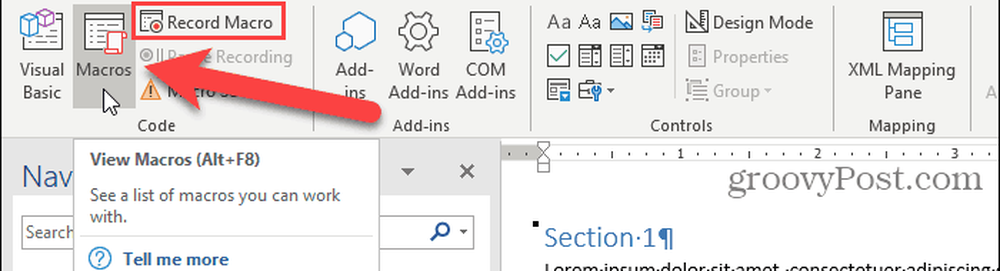
Pour accéder au code des macros répertoriées sur le Les macros boîte de dialogue, cliquez sur modifier.
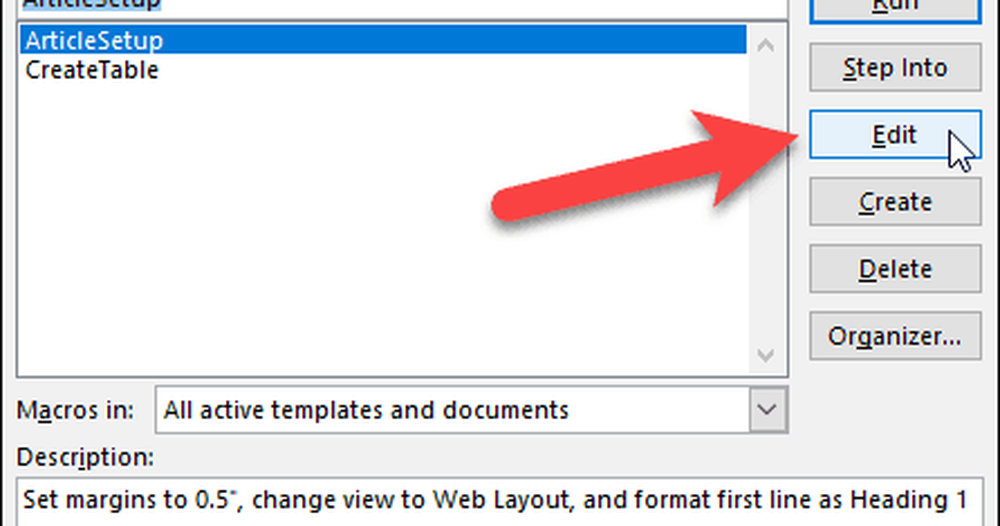
L'éditeur Microsoft Visual Basic pour Applications (VBA) s'ouvre. Vous pouvez également appuyer sur Alt + F11 ouvrir l'éditeur VBA.
dans le Projet dans le volet gauche, cliquez sur le signe plus pour développer la Ordinaire projet dans Word, le VBAProject dans Excel ou PowerPoint, ou un numéro Projet dossier comme Projet 1 dans Outlook. Ensuite, développez Modules de la même manière et double-cliquez sur NewMacros, ou un module numéroté, comme Module 1.
Le nom du module de code contenant vos macros peut être différent et vous pouvez également disposer de plusieurs modules. Nous allons utiliser NewMacros ici puisque c'est ce que notre module de code s'appelle dans Word.
Toutes les macros que vous avez enregistrées sont répertoriées dans le Code fenêtre à droite. Vous pouvez également écrire manuellement vos propres macros dans cette fenêtre..
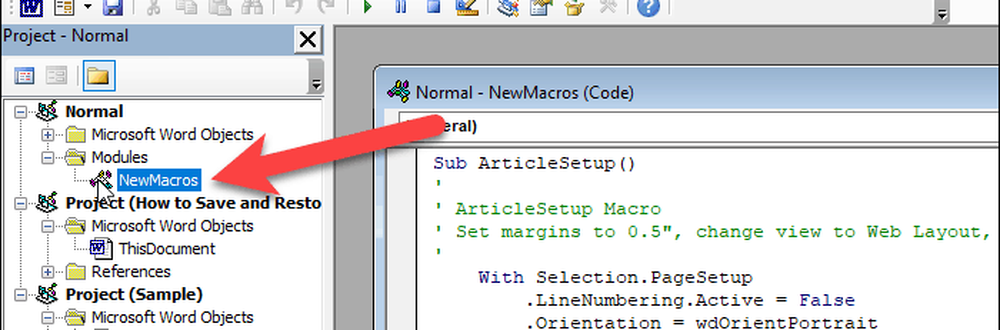
Dans l'éditeur VBA, accédez à Fichier> Exporter un fichier.
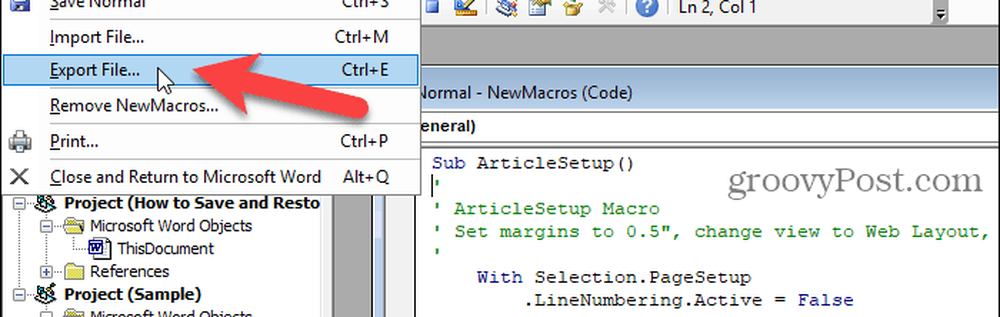
Accédez au dossier dans lequel vous souhaitez enregistrer les macros. Ensuite, entrez un nom pour le fichier dans Nom de fichier boîte, en vous assurant de garder le .bas extension.
Cliquez sur sauvegarder.
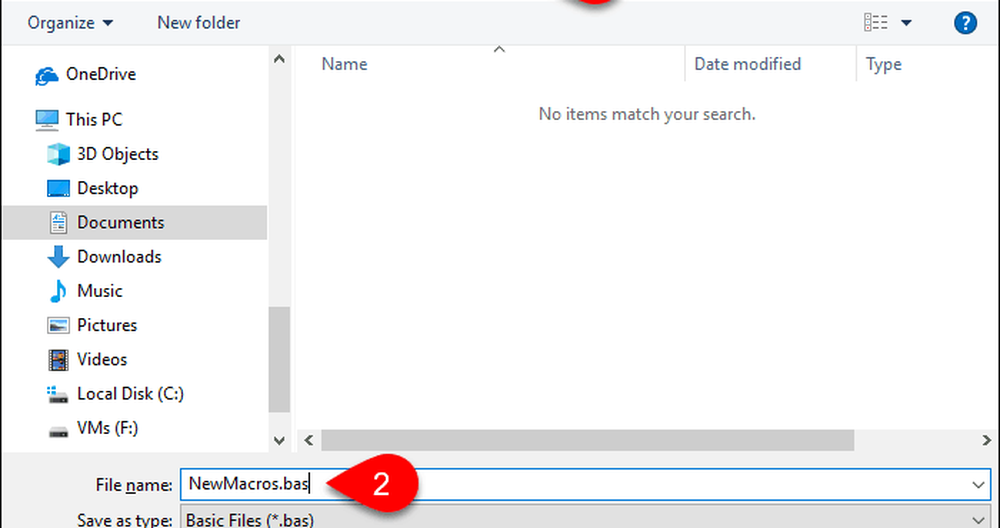
Vous pouvez ouvrir le .bas déposer dans n'importe quel éditeur de texte comme Notepad et les éditer.
Les macros commencent par Sous et se termine avec End Sub. Le nom de la macro suit immédiatement Sous. Par exemple, le nom d’une de nos macros est ArticleSetup. Les commentaires dans les macros commencent par une apostrophe.
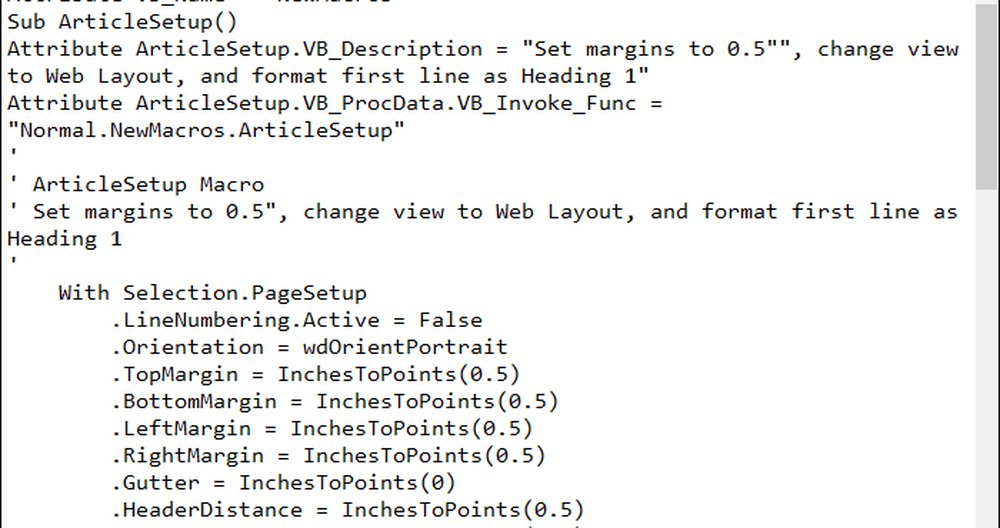
Enregistrer les macros en les copiant dans un fichier Word
Si vous préférez, vous pouvez également stocker vos macros à partir de Word, Excel, Outlook ou PowerPoint dans un fichier Word..
Ouvrez Word et créez un nouveau fichier dans lequel stocker les macros. Ensuite, appuyez sur Alt + F11 pour ouvrir l'éditeur VBA. Ou ouvrez Excel, Outlook ou PowerPoint, puis appuyez sur Alt + F11.
dans le Projet dans le volet de gauche, double-cliquez sur le nom du module, comme NewMacros, sous Normal> Modules (ou VBAProject> Modules ou Projet1> Modules).
Sélectionnez tout le texte dans le Code fenêtre et appuyez sur Ctrl + C pour le copier.

Aller à Fichier> Fermer et retourner à Microsoft Word (ou Perspective, Exceller, ou Power Point).
Retournez à Word et appuyez sur Ctrl + V coller les macros dans le document Word, puis enregistrez le document.
Restaurer les macros stockées dans le modèle Normal.dotm (Word uniquement)
Si vous avez sauvegardé vos macros en sauvegardant le Normal.dotm fichier modèle, copiez le fichier modèle dans le dossier suivant en remplaçant «[nom d'utilisateur]» par votre nom d'utilisateur Windows.
C: \ Utilisateurs \ [nom d'utilisateur] \ AppData \ Roaming \ Microsoft \ Templates
On devrait vous demander si vous voulez remplacer la valeur par défaut Normal.dotm fichier. Sinon, le fichier modèle est probablement dans un emplacement différent. Utilisez Windows Search pour trouver le Normal.dotm fichier modèle et copiez votre fichier modèle sauvegardé ici.
Rappelez-vous que le Normal.dotm Le modèle dans Word contient également de nombreuses autres personnalisations telles que les styles et les entrées de correction automatique. Donc, si vous avez déjà personnalisé le Normal.dotm sur le PC sur lequel vous transférez les macros, vous devez enregistrer les macros en utilisant l’une des deux autres méthodes décrites ci-dessus..
Restaurer les macros à partir d'un fichier .bas
Pour restaurer vos macros à partir d'un .bas fichier, ouvrez Word, Excel, Outlook ou PowerPoint et appuyez sur Alt + F11 ouvrir l'éditeur VBA.
Dans Word, sélectionnez Ordinaire dans le Projet volet de gauche dans Word. Dans Excel ou PowerPoint, sélectionnez VBAProject, ou dans Outlook, sélectionnez un projet numéroté, comme Projet 1.
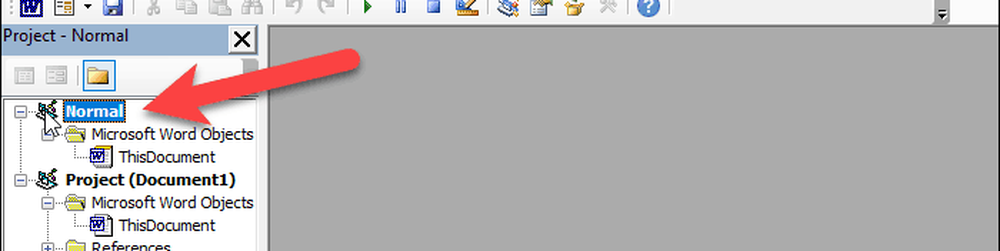
Aller à Fichier> Importer un fichier.
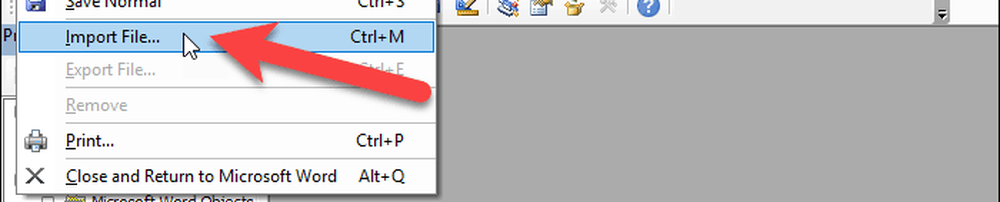
Sur le Importer le fichier boîte de dialogue, allez dans le dossier contenant le .bas fichier que vous souhaitez importer.
Sélectionnez le .bas déposer et cliquer Ouvrir.
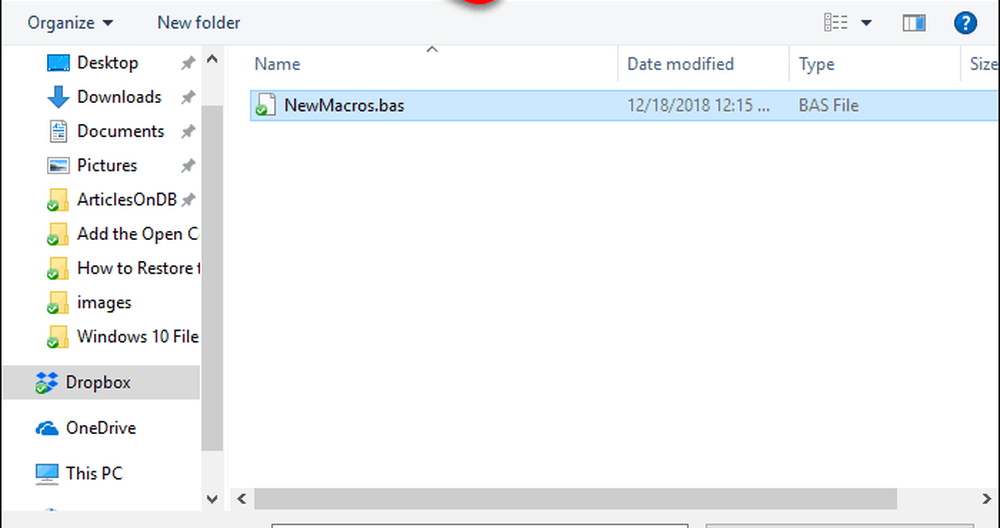
Les macros sont importés sous le Modules dossier.
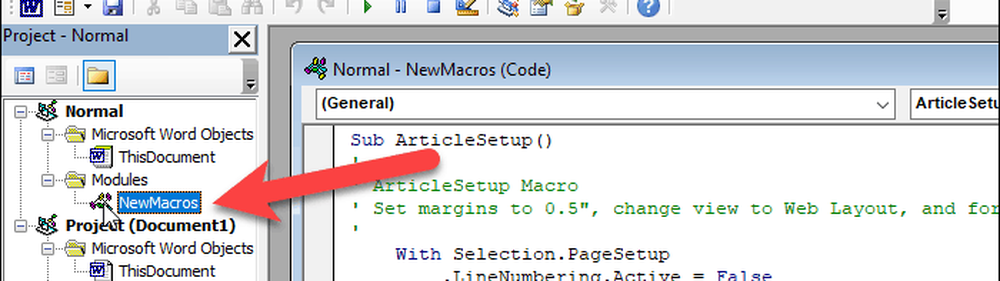
Restaurer des macros à partir d'un fichier Word
Pour restaurer les macros que vous avez enregistrées dans un fichier Word, ouvrez le fichier Word, sélectionnez le texte de la macro et copiez-le (Ctrl + C).
Ensuite, faites un clic droit sur Ordinaire dans le Projet volet dans Word, VBAProject dans le Projet volet dans Excel ou PowerPoint, ou un projet numéroté, comme Projet 1, dans le Projet volet dans Outlook.
Aller à Insérer> Module.
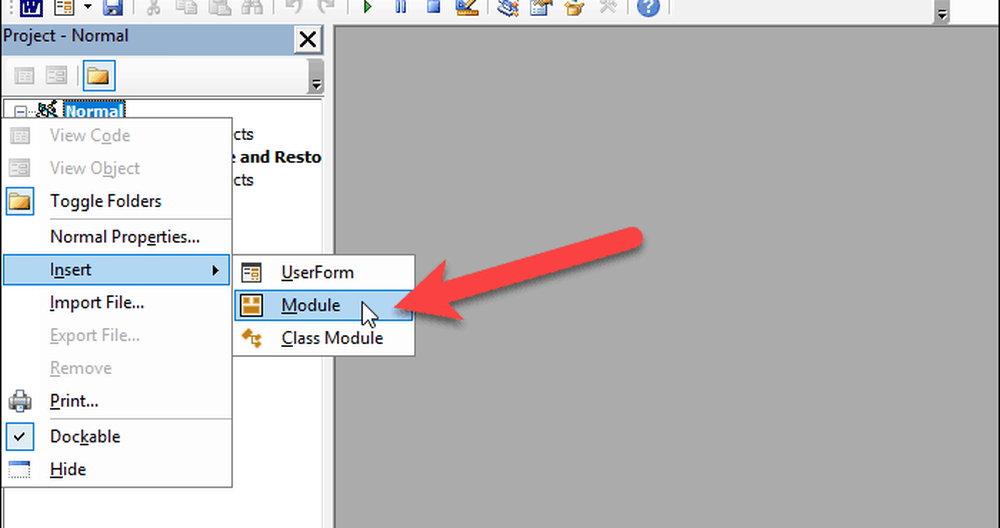
Cliquez dans le Code fenêtre pour s'assurer que le curseur est dans la fenêtre.
presse Ctrl + V coller le code macro dans le Code la fenêtre.
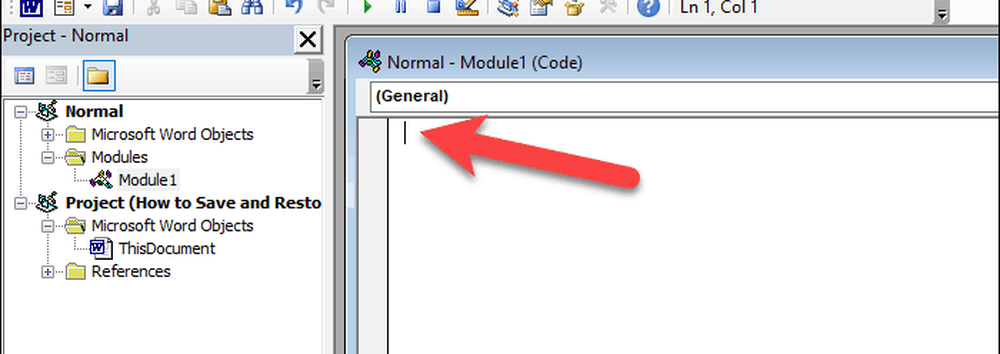
Cliquez sur sauvegarder ou appuyez sur Ctrl + S enregistrer les macros.
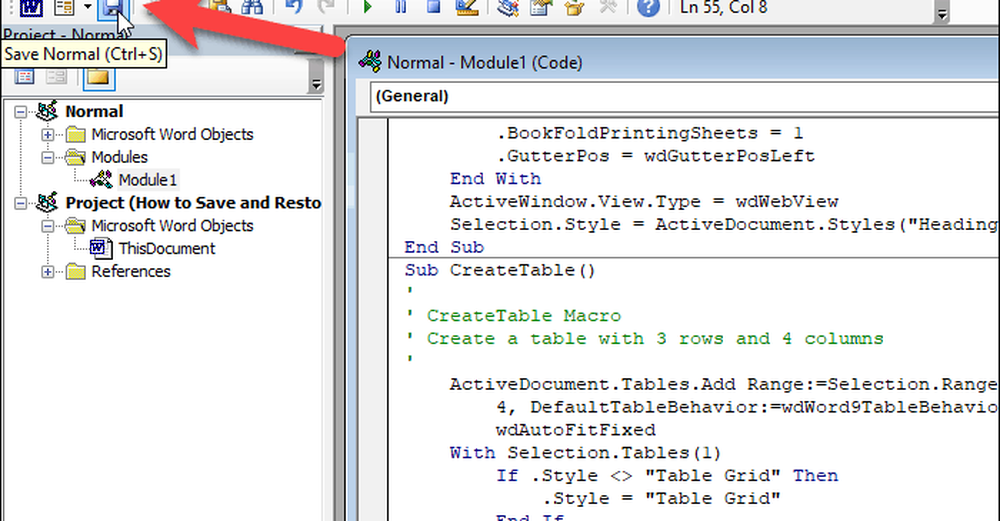
Ensuite aller à Fichier> Fermer et retourner à Microsoft Word (ou Perspective ou Exceller).
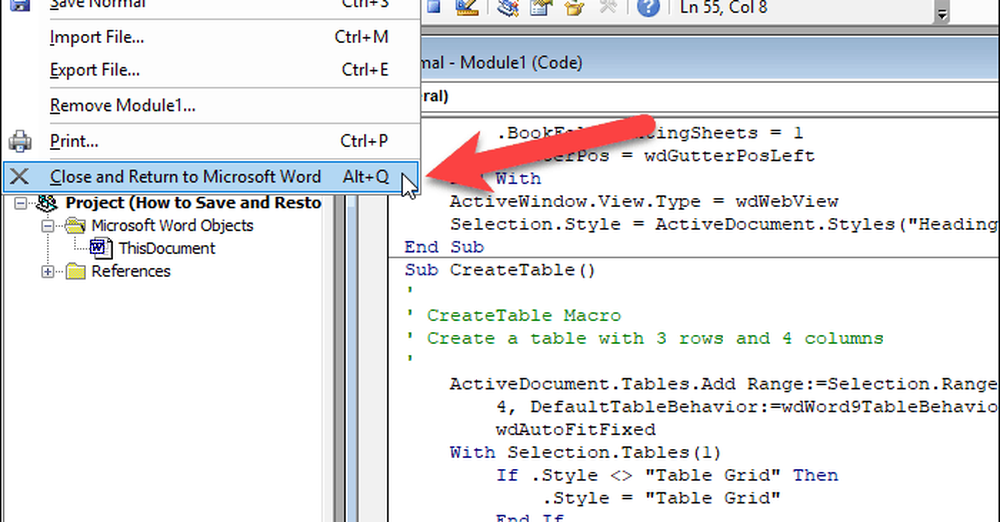
Sauvegardez vos macros
En utilisant l'une de ces méthodes pour enregistrer vos macros, vous aurez la possibilité de les sauvegarder. Et vous pouvez utiliser les sauvegardes pour transférer vos macros entre ordinateurs et les partager avec d'autres.